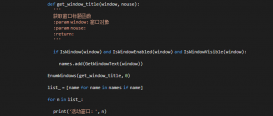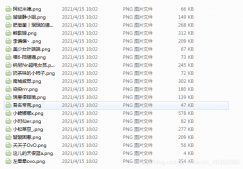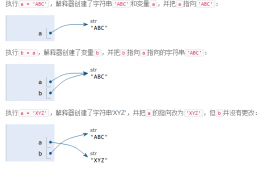Python 操作 Excel
本篇博客介绍一种 Python 操作 Excel 的办法,核心用到 xlrd与xlwt模块。
-
xlrd用于读 excel; -
xlwt用于写 excel。
模块安装比较简单:
|
1
|
pip install xlrd,xlwt |
正式开始前还需要了解一下 Excle 中的三大对象:
-
WorkBook:工作簿对象 -
Sheet:表对象 -
Cell:单元格对象
这里 WorlBook 表示的是整个 Excel 文件, Sheet 表示的是 Excel 中的 Sheet, Cell 就是每个单元格。
常用单元格( Cell )中的数据类型
- empty(空的)
- string(text)
- number
- date
- boolean
- error
- blank(空白表格)
打开Excel文件读取数据
提前准备一个 Excel 表格,用作测试使用:
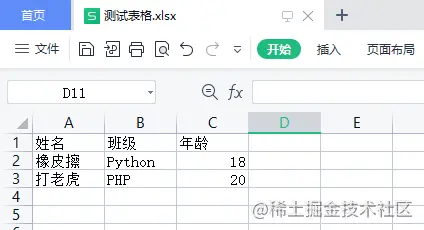
直接看代码即可:
|
1
2
3
4
5
|
import xlrddata = xlrd.open_workbook('测试表格.xlsx') # filename 表示文件名以及路径print(data)# 输出# <xlrd.book.Book object at 0x00000272DE9276A0> |
注意最新版的 xlrd 模块已经不支持 xlsx 文件了,如果希望支持该文件格式,请使用如下版本 xlrd 。
|
1
2
|
pip uninstall xlrd # 卸载当前版本pip install xlrd==1.2.0 # 安装1.2.0版本 |
获取 Excel 中的Sheet:
|
1
2
3
4
5
6
7
8
|
import xlrddata = xlrd.open_workbook('测试表格.xlsx') # filename 表示文件名以及路径table = data.sheets()[0] # 通过索引顺序获取print(table)table = data.sheet_by_index(1) # 通过索引顺序获取sheet_name = '测试1'table = data.sheet_by_name(sheet_name) # 通过 Sheet 名称获取print(table) |
以上方法返回的是 xlrd.sheet.Sheet() 对象。 如果不存在 Sheet ,或者名称写错,则出现如下 BUG
xlrd.biffh.XLRDError: No sheet named <'测试1'>
调用工作簿对象的 sheet_names() 方法,可以返回工作簿的所有sheet页名字。
|
1
2
3
4
|
import xlrddata = xlrd.open_workbook('测试表格.xlsx') # filename 表示文件名以及路径sheet_names = data.sheet_names()print(sheet_names) |
使用该方法优先获取所有的 sheet_name ,可以防止调非法名称。
行的操作
|
1
2
3
4
5
|
import xlrddata = xlrd.open_workbook('测试表格.xlsx') # filename 表示文件名以及路径table = data.sheet_by_index(0)nrows = table.nrows # 获取该sheet中的有效行数print(nrows) |
获取第一行内容:
|
1
2
3
4
5
6
|
import xlrddata = xlrd.open_workbook('测试表格.xlsx') # filename 表示文件名以及路径sheet = data.sheet_by_index(0)nrows = sheet.nrows # 获取该sheet中的有效行数row_data = sheet.row_values(0) # 获取第1行的内容print(row_data) |
获取所有行数据
|
1
2
3
4
5
6
|
import xlrddata = xlrd.open_workbook('测试表格.xlsx') # filename 表示文件名以及路径sheet = data.sheet_by_index(0)nrows = sheet.nrows # 获取该sheet中的有效行数for i in range(nrows): print(sheet.row_values(i)) # 获取第几行的数据 |
返回由该列中所有的单元格对象组成的列表:
|
1
2
3
4
5
6
|
import xlrddata = xlrd.open_workbook('测试表格.xlsx') # filename 表示文件名以及路径sheet = data.sheet_by_index(0)print(sheet.row_slice(0))# 输出# [text:'姓名', text:'班级', text:'年龄'] |
其余内容参考代码查看即可:
|
1
2
3
4
5
6
|
# 返回由该行中所有单元格的数据类型组成的列表sheet .row_types(行索引, start_colx=0, end_colx=None) # 返回由该行中所有单元格的数据组成的列表sheet .row_values(行索引, start_colx=0, end_colx=None) # 返回该列的有效单元格长度sheet .row_len(行索引) |
列的操作
获取有效列数:
|
1
2
3
4
5
|
import xlrddata = xlrd.open_workbook('测试表格.xlsx') # filename 表示文件名以及路径sheet = data.sheet_by_index(0)ncols = sheet.ncols #获取列表的有效列数print(ncols) |
单元格操作
获取单元格内容 cell(rowx, colx) :获取sheet对象中第rowx行,第colx列的单元对象, 返回值的格式为 单元类型:单元值 。
|
1
2
3
4
5
|
import xlrddata = xlrd.open_workbook('测试表格.xlsx') # filename 表示文件名以及路径sheet = data.sheet_by_index(0)data = sheet.cell(2, 1)print(data) |
获取单元格的值:
|
1
2
|
data = sheet.cell_value(2, 1)print(data) |
xlwt模块(操作 .xls 文件进行写操作) 使用说明在注释直接查看即可。
|
1
2
3
4
5
6
7
8
|
import xlwtxl = xlwt.Workbook(encoding='utf-8')# 创建1个sheet对象,第2个参数是指单元格是否允许重设置,默认为Falsesheet = xl.add_sheet('测试', cell_overwrite_ok=True)# 第1个参数代表行,第2个参数是列,第3个参数是内容,第4个参数是格式sheet.write(0, 0, '姓名')sheet.write(0, 1, '年纪')xl.save('橡皮擦的测试.xls') |
设置单元格样式的基本用法:
|
1
2
3
4
5
6
7
8
9
10
11
12
13
14
|
import xlwtxl = xlwt.Workbook(encoding='utf-8')# 创建1个sheet对象,第2个参数是指单元格是否允许重设置,默认为Falsesheet = xl.add_sheet('测试', cell_overwrite_ok=False)# 初始化样式style = xlwt.XFStyle()# 为样式创建字体font = xlwt.Font()font.name = 'Arial Black'style.font = font# 第1个参数代表行,第2个参数是列,第3个参数是内容,第4个参数是格式sheet.write(0, 0, '姓名')sheet.write(0, 1, '年纪', style)xl.save('橡皮擦的测试.xls') |
合并单元格:
|
1
2
|
# 合并 第1行到第2行 的 第1列到第2列sheet.write_merge(1, 2, 1, 2, '合并单元格') |
到此这篇关于Python利用xlrd 与 xlwt 模块操作 Excel 的文章就介绍到这了,更多相关Python操作 Excel 内容请搜索服务器之家以前的文章或继续浏览下面的相关文章希望大家以后多多支持服务器之家!
原文链接:https://juejin.cn/post/7078101076833992711